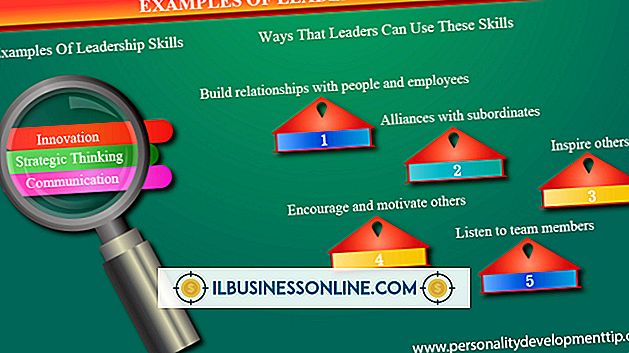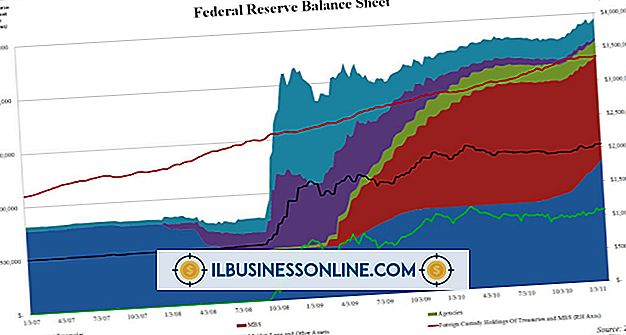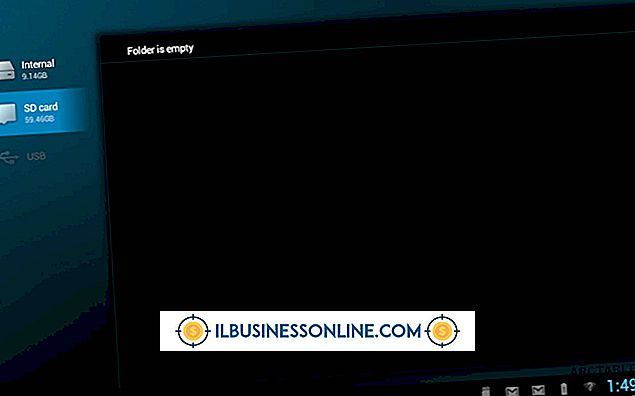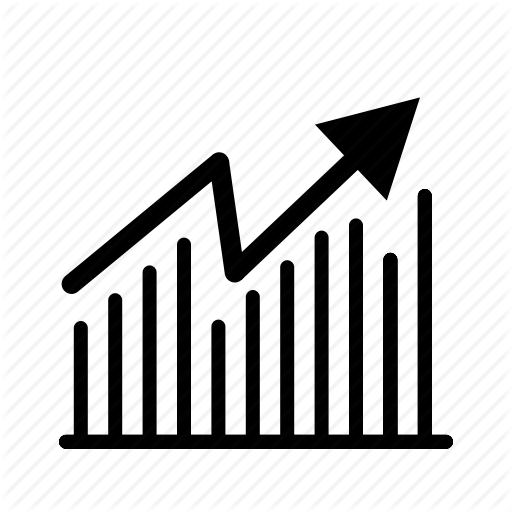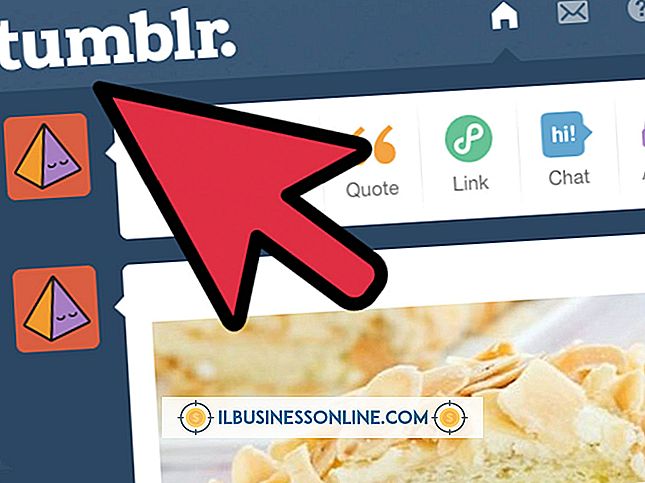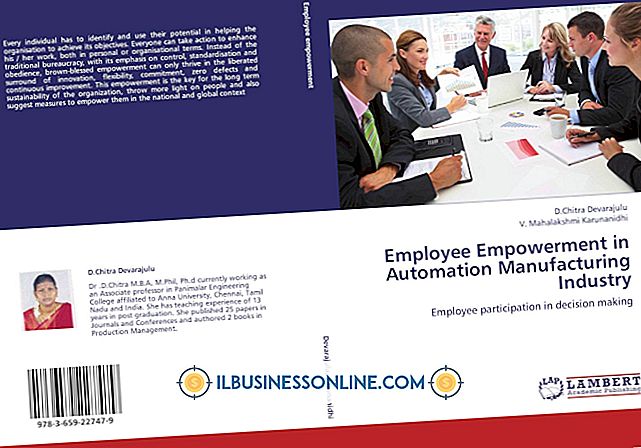Aktiverer GIF i Tumblr

Animerte GIF-er kan ofte bidra til å vise frem dine produkter og tjenester langt bedre enn statiske bilder. Når du legger inn GIF på Tumblr, kan du imidlertid ha lagt merke til at noen ikke viser som du hadde tenkt, og viser bare den første rammen. Dette problemet skyldes Tumblrs begrensning på bildestørrelse; Du kan løse dette på flere forskjellige måter, avhengig av om du bryr deg mer om den høye kvaliteten på GIF-en din eller om umiddelbar synlighet på leserens dashbord.
GIF-restriksjoner
Animerte GIF-filer lastet opp til Tumblr må ikke være mer enn 500 piksler i bredde og en megabyte i størrelse. Hvis bildet ditt er større enn det i enten pikselmål, filstørrelse eller begge deler, blir det automatisk endret slik at det passer. Følgelig kan bildet ditt miste noen eller alle rammene, slik at animasjonen blir for tidlig slått av eller forsvinner helt, slik at bare den første rammen blir som et statisk bilde.
Endre størrelse på GIF
Å redusere størrelsen på GIF til den overholder Tumblrs restriksjoner, er en måte å løse problemet på. Begynn med å endre størrelsen på GIF til en bredde på 500 piksler eller mindre, hvis den tidligere har overskredet denne dimensjonen: Dette kan ofte være nok til å få filstørrelsen under en megabyte også. Hvis GIF er akseptabelt med hensyn til pikselstørrelse, men fortsatt for stor i filstørrelse, må du fjerne noen rammer eller redusere fargedybden. Hvis du ikke kan gjøre det uten å miste viktige detaljer, bør du vurdere å dele GIF-en i to og plassere dem ved siden av en fotopost. Hvis din opprinnelige GIF eksempelvis viser to forskjellige måter å bruke produktet på, opprett en GIF for å vise den første veien og en annen for å vise den andre måten.
Laster opp GIF andre steder
Hvis alle måter å redusere GIF-størrelsen på, ødelegger effekten, er alternativet å laste det opp andre steder og deretter legge det inn i et tekstinnlegg. Hvis du har et selskaps nettsted, kan du laste opp GIF der; Du kan også bruke en gratis bildevertservice som Photobucket, ImageShack, Tinypic eller Imgur (se Resources). Selv om disse tjenestene også legger begrensninger på størrelsen på bildene du laster opp, er disse begrensningene mindre begrensende enn Tumblrs.
Velge en metode
Begge løsningene på problemet har sine fordeler og ulemper. Endre størrelse på en GIF slik at den passer inn i Tumblrs restriksjoner betyr at du kan legge inn den ved hjelp av bildeposttypen. Som et resultat blir GIF umiddelbart synlig på Tumblr-dashbordet, både for dine følgere og for personer som finner innlegget ditt mens du surfer på tagger. Det er imidlertid mulig at GIF-en din vil ende opp med å se verre ut som et resultat. Når du laster opp GIF til en ekstern tjeneste, betyr det at GIF forblir hvordan du først opprettet den. Det vil imidlertid ikke være umiddelbart synlig på instrumentbrettet. I stedet erstattes det med et lite bildeikon, som leserne dine må klikke på.